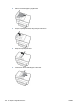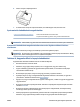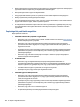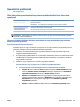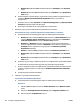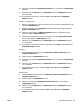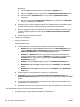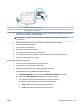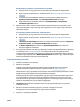User manual
Windows XP
i. A Windows Start menüjében kattintson a jobb gombbal a Sajátgép elemre.
ii. Kattintson a Kezelés parancsra, majd kattintson a Szolgáltatások és alkalmazások elemre.
iii. Kattintson duplán a Szolgáltatások elemre, majd válassza a Nyomtatásisor-kezelő
lehetőséget.
iv. Kattintson a jobb gombbal a Nyomtatásisor-kezelő elemre, majd kattintson az Újraindítás
parancsra a szolgáltatás újraindításához.
b. Győződjön meg arról, hogy a megfelelő nyomtató van-e alapértelmezett nyomtatóként beállítva.
Az alapértelmezett nyomtató mellett egy fekete vagy zöld körben lévő pipa látható.
c. Ha nem a megfelelő nyomtató van alapértelmezett nyomtatóként kiválasztva, kattintson a jobb
gombbal a megfelelő nyomtatóra, majd válassza a Beállítás alapértelmezett nyomtatóként
parancsot.
d. Próbálja meg ismét használni a készüléket.
6. Indítsa újra a számítógépet.
7. Törölje a nyomtatási sort.
A nyomtatási sor törlése
a. A használt operációs rendszertől függően válassza az alábbi eljárások valamelyikét:
● Windows 10 esetén: A Windows Start menüjében kattintson a Minden alkalmazás elemre,
válassza a Windows rendszer, Vezérlőpult lehetőséget, majd kattintson az Eszközök és
nyomtatók megtekintése lehetőségre a Hardver és hang menüben.
● Windows 8.1 és Windows 8: Mutasson vagy koppintson a képernyő jobb felső sarkára a
gombsáv megjelenítéséhez, kattintson a Beállítások ikonra, kattintson vagy koppintson a
Vezérlőpult elemre, majd kattintson vagy koppintson az Eszközök és nyomtatók
megtekintése lehetőségre.
● Windows 7: A Windows Start menüjében kattintson az Eszközök és nyomtatók elemre.
● Windows Vista: A Windows Start menüjében kattintson a Vezérlőpult, majd a Nyomtató
elemre.
● Windows XP: A Windows Start menüjében kattintson a Vezérlőpult, majd a Nyomtatók és
faxok elemre.
b. Kattintson duplán a nyomtató ikonjára a nyomtatási sor megnyitásához.
c. A Nyomtató menüben kattintson a Nyomtatandó dokumentumok listájának törlése vagy a
Nyomtatási dokumentum törlése parancsokra, majd a parancs megerősítésére kattintson az Igen
gombra.
d. Ha még mindig vannak dokumentumok a várakozási sorban, indítsa újra a számítógépet, majd
próbálkozzon ismét a nyomtatással.
e. Ellenőrizze a nyomtatási sort, hogy az biztosan üres-e, majd ismét próbálkozzon a nyomtatással.
Az áramellátás ellenőrzése és a nyomtató alaphelyzetbe állítása
1. Győződjön meg arról, hogy a tápkábel megfelelően van csatlakoztatva.
124 10. fejezet Megoldás keresése HUWW